Как исправить ошибку «Для загрузки этого обновления требуется подключение к сети Wi-Fi»
Некоторые пользователи iPhone и iPad сообщают, что видят сообщение об ошибке: «Для загрузки этого обновления требуется подключение к сети Wi-Fi». Это сообщение об ошибке появляется на экране обновления программного обеспечения iPhone или iPad, доступ к которому можно получить, перейдя в Настройки > Общий >** Обновление программного обеспечения**. Эта ошибка делает невозможным обновление вашего iPhone или iPad до последней версии. iOS 17 или iPadOS 17 поскольку Загрузить и установить кнопка неактивна. В этой статье я буду объясните, почему ваш iPhone или iPad говорит: «Для загрузки этого обновления требуется подключение к сети Wi-Fi». и покажу тебе как решить проблему.
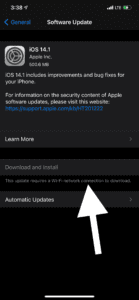
Если ваш iPhone или iPad необходимо обновить, и ваше устройство подключено к Wi-Fi, но вы все равно получаете Для загрузки этого обновления требуется подключение к сети Wi-Fi. и Загрузить и установить кнопка есть выделен серым цветом, скорее всего, ваше соединение Wi-Fi недостаточно надежное. Если вы также столкнулись с этой проблемой, попробуйте выполнить действия по устранению неполадок, описанные ниже. После каждого шага проверяйте, можете ли вы обновиться. Если не можете, переходите к следующему шагу.
Способы исправления ошибки «Для загрузки этого обновления требуется подключение к сети Wi-Fi»
1. Включите обновления iOS и iPadOS по сотовой сети.
По умолчанию обновления iOS и iPadOS могут не выполняться по сотовой сети, поскольку эти обновления могут быть большими и использовать большой объем данных. Для многих это может быть плохо, потому что сотовые данные могут быть довольно дорогими. Если вы хотите, чтобы ваш iPhone или iPad обновлялся через сотовую сеть, выполните следующие действия:
- Запустите Настройки приложение на вашем iPhone.
- Кран Сотовые/мобильные данные.
- Включите переключатель рядом с Сотовые/мобильные данные если это еще не так.
- Трогать Варианты сотовой/мобильной передачи данных.
- На следующей странице нажмите Режим данных.
- Выбирать Разрешить больше данных в 5G.
2. Перезагрузите iPhone.
Перезагрузка iPhone может исправить множество мелких проблем с программным обеспечением. Все приложения и программы, работающие на вашем iPhone, начинают новую жизнь, когда он снова включается. Вот как перезагрузить iPhone:
- Нажать на Настройки.
- Выбирать Общий.
- Нажать на Неисправность.
- Перетащите ползунок, чтобы выключить питание.
- Нажмите и удерживайте кнопку боковая кнопка или верхняя кнопка пока не появится логотип Apple.
После включения устройства перейдите в Настройки > Общий > Обновление программного обеспечения. Можете ли вы обновить свой iPhone?
3. Перезагрузите модем/роутер Wi-Fi.
Возможно, ваш Wi-Fi недостаточно мощный. Перезагрузите модем Wi-Fi. Вот процедура:
- Отключите маршрутизатор. Если ваш модем отделен от маршрутизатора, отключите и его. Подождите 60 секунд.
- Подключите модем обратно (если он отдельный) и подождите еще 60 секунд.
- Снова подключите маршрутизатор. Подождите 120 секунд.
4. Отключите приложение безопасности или программное обеспечение VPN.
Несколько пользователей приложений безопасности и программного обеспечения VPN сообщили о проблемах с подключением. Иногда это может мешать подключению к серверам обновлений iOS или iPadOS. Если вы используете программное обеспечение безопасности, включая VPN, вы можете попробовать следующее:
- Удалите приложение безопасности, а затем проверьте, можете ли вы обновить свой iPhone. Если вы можете обновиться, то, очевидно, проблема в этом приложении. Проверьте, есть ли обновление для приложения. Затем вы можете попробовать установить обновленную версию. Если обновленная версия также вызывает проблемы, вы можете оставить приложение удаленным, пока его разработчики не решат проблему.
- VPN-сервисы также могут стать причиной этого. Вы используете VPN? Затем отключите или удалите его, а затем попробуйте обновить свой iPhone или iPad.
5. Сброс настроек сети.
Это может быть последним средством. Причина в том, что сброс настроек сети сотрет все ваши сохраненные пароли Wi-Fi, что для многих людей является большой проблемой. Он также сбрасывает настройки сотовой связи, Bluetooth и VPN. Чтобы сбросить настройки сети:
- Открыть Настройки и нажмите на Общий.
- Прокрутите до конца вниз и нажмите Перенос или сброс настроек iPhone.
- Нажать на Перезагрузить.
- Нажать на Сбросить настройки сети.





